

بقلم Gina Barrow, ، آخر تحديث: September 28, 2022
قد تبدو الرسائل النصية الآن أقل من قيمتها الحقيقية ولكنها تلعب دورًا مهمًا في التواصل مع الأشخاص المهمين. وبمرور الوقت ، تراكمت لدينا أطنانًا منها على أجهزتنا ، وبما أننا نميل إلى إهمالها ، فقد تراكمت.
الآن بعد أن احتجت إلى استعادة بعض الرسائل ، يمكن أن يستغرق التمرير وقتك وأحيانًا يكون مزعجًا. إذا كنت تبحث عن الخيار الأفضل في كيف تجد الرسائل القديمة على اي فون، لقد قمنا بتجميع 3 طرق فعالة يمكنك الاختيار من بينها.
تحقق من الطريقة الممتازة بالنسبة لك. يمكنك أيضًا التعلم كيفية استعادة الملفات المحذوفة على iPhone!
الجزء # 1: كيفية البحث عن الرسائل القديمة على iPhone مع وبدون نسخة احتياطيةالجزء # 2: كيفية البحث عن الرسائل القديمة على iPhone باستخدام التمرير المخفيالجزء # 3: استخدم بحث Spotlight للبحث عن الرسائل القديمةالجزء # 4: ملخص
يستغرق التمرير والبحث عن الرسائل القديمة التي تحتاجها وقتًا. الأسوأ من ذلك ، ربما تم حذف الرسائل بالفعل. ولكن هناك شيء واحد مؤكد هنا ، وهو أنه لا يزال بإمكانك استرداد هذه الرسائل بنسخة احتياطية وبدونها.
With the help of extensive recovery software like FoneDog iOS Data Recovery، يمكنك العثور بسرعة على الرسائل القديمة والمحذوفة. FoneDog iOS Data Recovery لديه القدرة على استعادة البيانات باستخدام ثلاثة خيارات فعالة.
دائرة الرقابة الداخلية لاستعادة البيانات
استرجع الصور ومقاطع الفيديو وجهات الاتصال والرسائل وسجلات المكالمات وبيانات WhatsApp والمزيد.
استرجع البيانات من iPhone و iTunes و iCloud.
متوافق مع أحدث أجهزة iPhone و iOS.
تحميل مجانا
تحميل مجانا

لاستخدام FoneDog iOS Data Recovery في العثور على رسائلك القديمة والمحذوفة ، اتبع هذه الخطوات لمعرفة كيفية العثور على الرسائل القديمة على iPhone. مع هذه الطريقة في متناول اليد ، يمكنك حتى استعادة صورك من هاتف iPhone الميت!
أول شيء عليك القيام به هو تنزيل FoneDog iOS Data Recovery وتثبيته على جهاز الكمبيوتر الخاص بك. اتبع التعليمات التي تظهر على الشاشة حول كيفية تثبيت البرنامج بنجاح.
قم بتشغيل البرنامج ثم قم بتوصيل جهاز iPhone الخاص بك باستخدام كابل USB. تأكد من السماح بخيار Trust This Computer عندما يُطلب منك ذلك.
حدد من بين خيارات الاسترداد الثلاثة المتاحة. إذا لم يكن لديك نسخة احتياطية ، فيمكنك استخدام ملف استعادة من خيار الجهاز والسماح للبرنامج بفحص جهاز iPhone الخاص بك لجميع الرسائل القديمة والمحذوفة.
من أجل الاسترداد من iTunes ، سيستخدم هذا نسخة iTunes الاحتياطية على جهاز الكمبيوتر الخاص بك. حدد النسخة الاحتياطية التي تعتقد أنها تحتوي على جميع الرسائل القديمة على جهاز iPhone الخاص بك. اسمح لـ FoneDog iOS Data Recovery بفحص النسخة الاحتياطية.
إذا حددت الاسترداد من iCloud ، فسيُطلب منك تسجيل الدخول إلى حساب iCloud الخاص بك واختيار ملف النسخ الاحتياطي حيث قمت بحفظ الرسائل القديمة والسماح للبرنامج بالمسح.
سوف يمر FoneDog iOS Data Recovery عبر جهازك إذا كنت قد حددت خيار الاسترداد الأول. إذا استخدمت خيارات النسخ الاحتياطي ، فسيقوم البرنامج بمسح محتوى النسخ الاحتياطي.
قد يستغرق المسح بعض الوقت بناءً على كمية البيانات المخزنة على جهازك أو في نسختك الاحتياطية. بمجرد اكتمال المسح ، يمكنك الآن معاينة الرسائل القديمة على جهاز iPhone الخاص بك.
حدد المربعات بجوار كل رسالة تريد استعادتها. انقر استعادة وسيطلب منك حفظها في مجلد على جهاز الكمبيوتر الخاص بك. قم بإنشاء مجلد جديد على جهاز الكمبيوتر الخاص بك وانتظر حتى يتم استعادة الرسائل بالكامل.
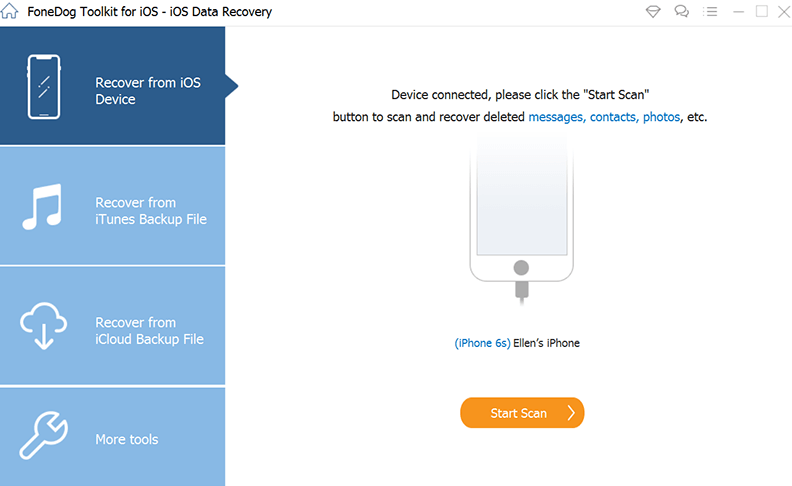
عادة ، نقوم بالتمرير عبر ملفات اي فون عندما نحتاج إلى إيجاد شيء ما. ومع ذلك ، إذا كان لديك الكثير من الرسائل ، فقد يستغرق الأمر الكثير من التمرير ، وفي بعض الأحيان ، يقفز التمرير وتضيع في البحث عن المحتوى الذي تحتاجه.
لحسن الحظ ، هناك تمرير مخفي يمكنك استخدامه للعثور على الرسائل السابقة لتوفير الوقت. تظهر هذه الميزة عند تحديد موقع البيانات على جهازك. إليك كيفية العثور على الرسائل القديمة على iPhone:
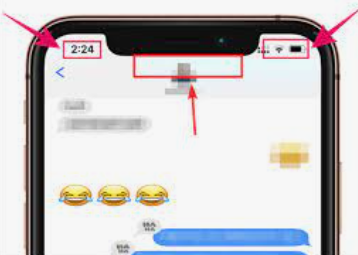
يمكنك توفير الوقت في التمرير عبر رسائلك القديمة ولكنك تحتاج إلى الكثير من النقر للقيام بذلك. إنها طريقة أفضل وأكثر راحة من التمرير.
هناك طريقة أخرى لكيفية العثور على الرسائل القديمة على iPhone وهي استخدام بحث Spotlight. يقوم Spotlight Search بالمسح عبر جهاز iOS بالكامل بما في ذلك الرسائل وجهات الاتصال والبريد الإلكتروني والموسيقى والمزيد. كما أنه يبحث من الويب و المتجر لجلب النتائج ذات الصلة.
يساعدك في العثور على الأشياء داخل جهاز iOS الخاص بك بسرعة دون الحاجة إلى مراجعة الملفات والمجلدات. كل ما تحتاجه هو فتح هذا التطبيق واتباع ما يلي:
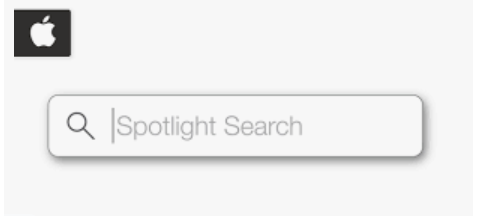
الناس اقرأ أيضاكيفية استرداد الصور من Photo Vault على iPhoneكيفية استرداد الصور من iPhone المعطل بدون نسخ احتياطي
لقد تعلمت للتو كيفية العثور على الرسائل القديمة على iPhone باستخدام 3 طرق فعالة قمنا بإدراجها. كل واحد منهم لديه مجموعته الخاصة من الإيجابيات والسلبيات. ومع ذلك ، فإن أفضل خيار نوصي به هو استخدام FoneDog iOS Data Recovery. لا يسترد هذا البرنامج رسائلك القديمة فحسب ، بل يمكنه أيضًا استرداد الملفات المفقودة والمحذوفة.
يحتوي على 3 طرق استرداد رئيسية يمكنك الاستفادة منها وهي تعمل لمن لديهم نسخة احتياطية أو بدونها. الميزة الأكثر تميزًا في FoneDog iOS Data Recovery هي قدرته على الاسترداد بشكل انتقائي مباشرة من جهازك دون نسخ احتياطي واستعادة بيانات محددة من نسخ iTunes أو iCloud الاحتياطية.
اترك تعليقا
تعليق
دائرة الرقابة الداخلية لاستعادة البيانات
طرق لاستعادة البيانات المحذوفة من اي فون أو آي باد3
تحميل مجانا تحميل مجانامقالات ساخنة
/
مثير للانتباهممل
/
بسيطصعبة
:شكرا لك! إليك اختياراتك
Excellent
:تقييم 4.7 / 5 (مرتكز على 72 التقييمات)